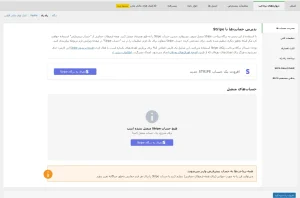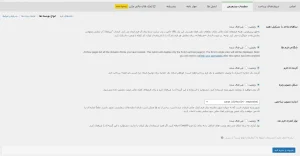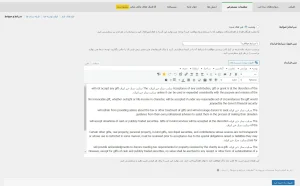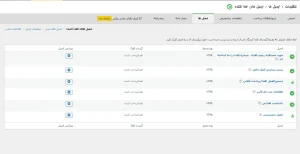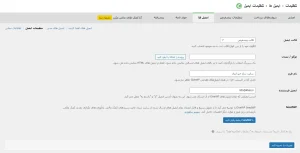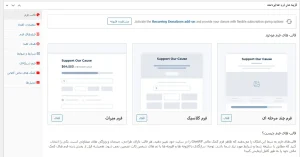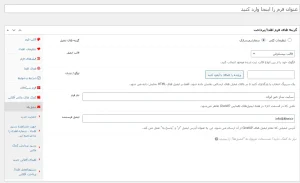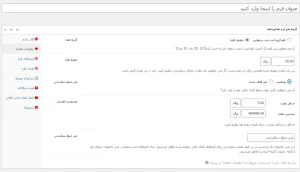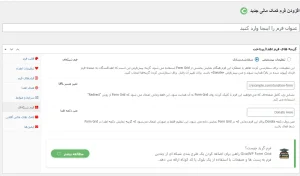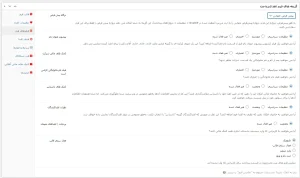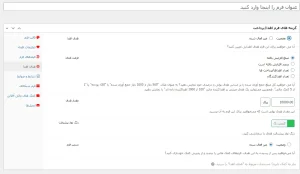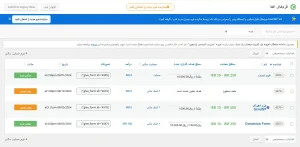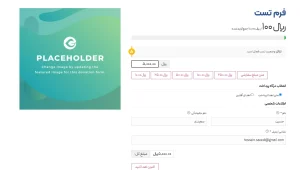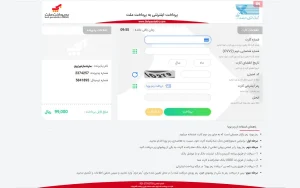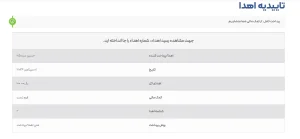آموزش تنظیم کمکهای مالی با افزونه GiveWP
هر ساله هزاران نفر و سازمان در سراسر جهان با یک درخواست ساده به هم نوعان خود روی میآورند: درخواست کمک مالی برای حمایت از یک سازمان، فرد یا علت خاص. دلایل درخواست کمک مالی به اندازه دلایل کمک کردن متنوع است. همچنین روشهای درخواست کمک مالی بسیار زیاد هستند.
اگر شما یا سازمانتان قصد دارید از یک وبسایت وردپرسی برای جمعآوری کمکهای مالی استفاده کنید، احتمالا با افزونه GiveWP آشنا شدهاید. اگر هم با این افزونه آشنا نیستید پیشنهاد میکنیم قبل از شروع، مقاله ی معرفی برترین افزونه جمع سپاری GiveWP را در سایت خیرایران مطالعه کنید. این افزونه قطعا یکی از محبوبترین و کاربردیترین افزونههای کمک مالی در بازار است و نه تنها به شما امکان میدهد کمکهای مالی را در وبسایت خود بپذیرید، بلکه تنظیمات آن را نیز به سرعت انجام دهید.
فکر میکنید برای انجام این کار به کمک نیاز دارید؟ نگران نباشید. در این مقاله، ما به شما نشان خواهیم داد:
- چرا از GiveWP برای کمکهای مالی استفاده کنیم؟
- قبل از شروع: موارد ضروری
- نصب و تنظیم GiveWP
- ایجاد اولین فرم کمک مالی
- گامهای بعدی
چرا باید از گیو برای جمع سپاری استفاده کرد؟
GiveWP یک افزونه کمک مالی فوقالعاده محبوب برای وردپرس است – یکی از محبوبترینها. این افزونه بیش از صد هزار نصب فعال دارد، به 21 زبان موجود است و دارای 407 امتیاز پنج ستاره با میانگین امتیاز 4.7 است. چیزهای زیادی برای دوست داشتن GiveWP وجود دارد.
این افزونه دارای ویژگیهای غنی است که تنظیم کمکهای مالی در وبسایت شما و کمک کردن به اهداکنندگان را آسان میکند. با استفاده از افزونه پایه، شما میتوانید:
قبل از شروع: موارد ضروری
فرمهای کمک مالی ایجاد کنید. این عملکرد اصلی افزونه است و نحوه کمک مالی افراد به وبسایت شما است.
پرداخت را آسان کنید. شما میتوانید از زرین پال، به پرداخت ملت و پی پینگ به صورت مستقیم استفاده کنید، به شرطی که حسابهایی در این سرویسها داشته باشید. پردازندههای بیشتری نیز در دسترس هستند.
عملکرد فرمهای خود را پیگیری کنید. به لطف گزارشدهی داخلی، به راحتی به تمام آمار مرتبط دسترسی خواهید داشت.
اهداءکنندگان خود را پیگیری کنید. ابزار مدیریت اهداکننده که همراه با افزونه ارائه میشود، آن را به یک ابزار کوچک CRM تبدیل میکند.
این فقط آغاز کار است. سازنده این افزونه، افزونههای رایگان منتشر کرده است که به شما امکان انجام کارهای جالب مانند افزودن شمارش معکوس به فرم، افزودن پیکسل برای هدفگیری مجدد فیسبوک یا اتصال به پلتفرم Double the Donation برای تطبیق احتمالی کمکهای مالی را میدهد.
با افزونههای پولی، میتوانید تعداد گزینههای پرداخت قابل ارائه به اهداکنندگان خود را گسترش دهید. شما میتوانید کمکهای مالی تکراری را تنظیم کنید، Mailchimp یا Constant Contact را با فرمهای خود ادغام کنید، اجازه دهید اهداکنندگان به ارز خود کمک کنند، رسیدهای قابل کسر مالیات برای آنها ارسال کنید، هزینههای کارت اعتباری را بازیابی کنید و کارهای بسیار دیگری انجام دهید. برای خلاصه کردن، دلیل استفاده از GiveWP برای کمکهای مالی این است که این افزونه بسیار عالی است.
حالا که با ویژگی های منحصر بفرد این افزونه وردپرس آشنا شدید، میتوانید آن را از سایت مرجع قالب و افزونه وردپرس فارسی ژاکت برای سایت خود دریافت کنید. پس از دریافت این افزونه، سراغ مراحل زیر بروید:
نصب و تنظیم GiveWP
گزینههای پیشفرض
زیرتب فیلدهای فرم مربوط به افزودن پیشوندهای عنوان نام و فیلدهای شرکت است. با این حال، این مکان همچنین جایی است که میتوانید کمکهای مالی ناشناس را فعال کنید و به اهداکنندگان اجازه دهید نظر اضافه کنند. هر دو مورد میتوانند انتخاب کنند که چه چیزی را میتوان و نمیتوان بعداً در دیوار اهداکنندگان وبسایت شما نمایش داد.
در زیر انواع پست، شما گزینه فعال یا غیرفعال کردن نمایش تک فرم را خواهید داشت و تصمیم میگیرید که آیا به فرم خود یک URL در وبسایت خود اختصاص دهید یا خیر. همچنین میتوانید آرشیو فرمها، صفحاتی که همه فرمهای ایجاد شده شما را نمایش میدهند، فعال یا غیرفعال کنید. عصارههای فرم و تصاویر شاخص نیز در این زیرتب فعال هستند و میتوانید اندازه تصویر را تنظیم کنید.
در زیر طبقهبندیها، میتوانید انتخاب کنید که آیا دستهها و برچسبها را برای فرمها فعال کنید یا خیر. در نهایت، در شرایط و ضوابط، میتوانید انتخاب کنید که آیا نیاز دارید اهداکنندگان با شرایط و ضوابط شما موافقت کنند یا خیر و همچنین میتوانید متن توافق را ارائه دهید.
ایمیلها
در تب ایمیلها، گزینههایی برای ایمیلهای اهداکننده و مدیر پیدا خواهید کرد که بر اساس عملی که آنها را فعال میکند، مرتب شدهاند. شما امکان غیرفعال کردن هر یک از انواع ایمیلها، انتخاب موضوع، سرصفحه، متن پیام، نوع محتوا و گیرندگان ایمیل را در صورت لزوم خواهید داشت.
تنظیمات ایمیل
در زیر تنظیمات ایمیل، میتوانید قالب ایمیل را انتخاب کنید، یک لوگو به ایمیل اضافه کنید، نامی را که در فیلد «از» ظاهر میشود انتخاب کنید و همچنین آدرس ایمیل فرستنده را وارد کنید. اطلاعات تماس جایی است که شما آدرس ایمیل مدیر و همچنین آدرس پستی آفلاین را وارد میکنید.
ایجاد اولین فرم کمک مالی
پس از تنظیم همه چیز، مرحله بعدی ایجاد اولین فرم کمک مالی شما خواهد بود. مستقیم به کمکهای مالی > افزودن فرم بروید و با اولین انتخاب مواجه شوید – کدام قالب فرم را استفاده کنید. فرم کمک مالی چند مرحلهای اهداکننده را در چهار مرحله در فرآیند کمک مالی راهنمایی میکند. فرم کمک مالی قدیمی همه چیز را در یک فیلد قرار میدهد. انتخاب زیباییشناختی است، مطمئناً، اما ممکن است به سازگاری با تم شما نیز مربوط باشد – بنابراین مطمئن شوید هر چیزی را که انتخاب میکنید آزمایش کنید.
هر قالبی را که انتخاب کردید، روی دکمه “فعالسازی” نزدیک آن کلیک کنید تا گزینههای مربوط به آن قالب خاص را ببینید. ما از فرم چند مرحلهای استفاده خواهیم کرد.
قالب فرم (From Template)
اولین مرحله، مقدمه است – این مرحله اجباری نیست بنابراین میتوانید آن را غیرفعال کنید. با این حال، نگه داشتن آن به شما فرصت میدهد از کلمات و تصاویر خود برای نزدیکتر کردن هدف خود به اهداکننده استفاده کنید.
اگر یک صفحه فرود (لندینگ) اختصاصی برای فرم دارید، رد کردن این مرحله منطقی است. اگر تصمیم به نگه داشتن آن گرفتید، مطمئن شوید که یک عنوان جذاب، یک توضیح خوب، یک تصویر مناسب و یک رنگ اصلی خوب انتخاب کنید – یکی از تنها گزینههای سبکدهی در اختیار شما از داخل افزونه.
مرحله دوم جایی است که مردم میتوانند مقدار پولی را که میخواهند اهدا کنند انتخاب کنند. شما امکان نوشتن برچسب سرصفحه، محتوا و انتخاب متن روی دکمهای که اهداکننده را به مرحله بعدی میبرد را خواهید داشت.
مرحله سوم مربوط به اطلاعات پرداخت است. این بخش را با متن دلخواه خود برای عنوان، زیرعنوان، محتوا و دکمهی ارسال سفارشیسازی کنید.
آخرین مرحله، مرحلهی تشکر است. از آن استفاده کنید تا قدردانی خود را نسبت به فردی که به علت شما کمک کرده است نشان دهید و انتخاب کنید که آیا میخواهید اشتراکگذاری اجتماعی را فعال کنید یا خیر. در زیر فرم، میتوانید یک بخش انتخابی را پر کنید و نویسنده را انتخاب کنید.
گزینههای کمک مالی
در گزینههای کمک مالی، میتوانید انتخاب کنید که کمک مالی چند سطحی باشد یا ثابت. میتوانید مقدار سفارشی را غیرفعال کنید و محدودیت کمک مالی تعیین کنید. اگر کمک مالی چند سطحی را انتخاب کنید، میتوانید مقدار هر سطح و همچنین متنی که بعد از آن میآید را تعیین کنید. همچنین میتوانید سطحی را که به عنوان پیشفرض نمایش داده میشود انتخاب کنید.
فیلد های فرم
میدانهای فرم با گزینههایی سروکار دارند که احتمالاً قبلاً آنها را تنظیم کردهاید. برای شروع، میتوانید دروازه پیشفرض برای این فرم را انتخاب کنید یا از دروازه پیشفرض جهانی استفاده کنید. گزینههای آشنایی مانند عنوان پیشوند نام، کمکهای ناشناس و نظرات اهداکننده را مشاهده خواهید کرد. میتوانید مقادیر خاصی برای این فرم به آنها بدهید یا از تنظیمات جهانی که قبلاً انجام دادهاید استفاده کنید.
هدف کمک مالی
اگر بخواهید، میتوانید یک هدف کمک مالی فعال کنید. این هدف میتواند مقدار جمعآوری شده، درصد جمعآوری شده، تعداد کمکها یا تعداد اهداکنندگان باشد. میتوانید محدودیت را تعیین کنید، رنگ نوار پیشرفت را انتخاب کنید و انتخاب کنید که آیا میخواهید از یک فرم بسته استفاده کنید یا خیر.
گزینههای باقیمانده – شرایط و ضوابط، کمکهای آفلاین، اطلاعیههای ایمیل – همان گزینههایی هستند که قبلاً فرصت تنظیم آنها را در تنظیمات داشتهاید. اگر میخواهید کاری متفاوت با آنچه قبلاً تنظیم کردهاید انجام دهید – آنها را غیرفعال کنید، فعال کنید، تغییر دهید – میتوانید این کار را در اینجا انجام دهید. اگر از تنظیمات جهانی راضی هستید، میتوانید آنها را کاملاً نادیده بگیرید.
مراحل بعدی
به محض اینکه دکمهی “انتشار” را فشار دهید، اولین فرم کمک مالی شما فعال خواهد شد! این فرم دارای لینک دائمی خود خواهد بود که اگر میخواهید آن را به عنوان یک صفحه مستقل استفاده کنید، میتوانید از آن استفاده کنید، و همچنین دارای یک کد کوتاه خواهد بود که میتوانید برای درج آن در یک صفحه استفاده کنید.
افزودن فرم به یک پست
اگر به بخش کمکهای مالی > همه ی فرم ها بروید، فرم خود را پیدا خواهید کرد. روی دکمهی “کپی کردن کد کوتاه” کلیک کنید و میتوانید فرم خود را در هر پست یا صفحهای در وب سایت خود درج کنید.
هنگام استفاده از ویرایشگر بلوکی، متوجه خواهید شد که GiveWP چند بلوک جدید اضافه کرده است، از جمله بلوک فرم کمک مالی. آن را به یک پست اضافه کنید و از منوی کشویی برای انتخاب فرمی که میخواهید اضافه کنید استفاده کنید.
خواهید دید که فرم کمک مالی در پست شما چگونه به نظر میرسد. همچنین، اگر هنوز در حالت آزمایشی هستید، میتوانید آن را آزمایش کنید تا ببینید آیا همه چیز را به خوبی متصل کردهاید یا نه. اگر همه چیز طبق برنامه پیش برود، میتوانید تمام مراحل را طی کنید و صفحه تشکر را مشاهده کنید.
کمک مالی آزمایشی انجام دهید
کار بعدی که احتمالاً باید انجام دهید، بررسی این است که آیا همه چیز را به خوبی پیکربندی کردهاید یا نه. در حالی که هنوز در حالت آزمایشی هستید، به یک صفحه یا یک پست که حاوی فرم شما است بروید و ببینید آیا میتوانید چند پرداخت آزمایشی ایجاد کنید یا نه. میتوانید در حالی که حالت آزمایشی آن فعال است، به درگاه های پرداخت متصل شوید تا آن را آزمایش کنید.
چند کمک مالی ایجاد کنید و سپس به بخش کمکهای مالی > کمکها بروید و کمکهای مالی و اهداکنندگان خود را بررسی کنید. کمک مالی آفلاین به عنوان “در انتظار” علامتگذاری خواهد شد، اما این به دلیل طراحی است. در آینده، پس از دریافت کمکهای آفلاین، باید آنها را به صورت دستی به “تکمیل شده” تغییر دهید.
اما حالا که چند تا کمک مالی دریافت کردید، چند تا هم کمک کننده خواهید داشت. به بخش کمک مالی > کمک کننده ها بروید و لیستی از کمک کننده های خود را مشاهده خواهید کرد. با کلیک روی هر یک از نام های آنها، نمایه آنها باز خواهد شد.
اگر به بخش کمک مالی > گزارش ها بروید، شروع به مشاهده برخی آمار برای فرم های خود نیز خواهید کرد. هرچه داده های بیشتری در آنها وجود داشته باشد، این آمار بهتر و مفیدتر خواهند شد.
از آنجا به بعد، میتوانید افزونه را بیشتر کاوش کنید. میتوانید ببینید که افزونه به شما امکان میدهد از ویرایشگر بلوک، چه بلوکهای دیگری را اضافه کنید – برای مثال، لازم نیست کل فرم را به یک پست اضافه کنید. میتوانید فقط یک بلوک اضافه کنید که بهعنوان یک لینک عمل کند و کمککننده را به فرم ببرد. همچنین میتوانید دیوار کمککننده را اضافه کنید – یک بلوک با نام تمام کمککنندگانی که نمیخواستند ناشناس باشند. و اگر ویرایشگر کلاسیک را دارید، میتوانید با سازنده کد کوتاه بازی کنید، که با ویرایشگر بلوک جدید کار نمیکند.
و سپس، زمانی که فکر میکنید افزونه را به خوبی تنظیم کردید و آن را بهطور کامل برای ارائه آزمایش کردید، میتوانید به کمک مالی > تنظیمات > دروازههای پرداخت برگردید و در زیر دروازهها حالت آزمایشی را خاموش کنید. سپس وبسایت شما و GiveWP آماده کسب وکار خواهند بود.
تغییر ظاهر فرمهای خود
شاید متوجه شده باشید که GiveWP گزینههای سفاردهی بسیار محدودی در مورد ظاهر فرمها به شما میدهد. همچنین هیچ افزونهای وجود ندارد که بتواند در سبکدهی کمک کند – شما باید این کار را به روش قدیمی انجام دهید. بنابراین آماده شوید تا مقداری CSS سفارشی به وبسایت خود اضافه کنید. حداقل اینطور است که فرم قدیمی را سبکدهی میکنید.
سبکدهی فرم چند مرحلهای کمی متفاوت است. این نوع فرم در صفحه شما بهعنوان یک iframe بارگذاری میشود، که یک سند در داخل صفحه شما است. به این ترتیب، این فرم به طور مستقل از تم وردپرس شما بارگذاری میشود، که برای جلوگیری از تعارضها عالی است، اما همچنین به این معنی است که شما باید کد سفارشی را به وبسایت خود اضافه کنید تا ظاهر این فرم را تغییر دهید.
بیایید خلاصه کنیم!
آیا میخواهید برای نیازمندان منطقه ی خود بودجه جمعآوری کنید؟ آیا به دنبال راههایی برای کمک به افرادی هستید که به بیماریهای خاصی مبتلا هستند؟ یا آیا شما در تلاش هستید تا با آوردن فناوریهای سبز به جوامعی که به شدت به آنها نیاز دارند، سیاره زمین را نجات دهید؟
متأسفانه، دنیا پر از دلایلی است که ارزش وقت شما و پول کمککنندگان شما را دارند. احتمالاً مشکلی در انتخاب یکی از دلایلی که بیش از همه به قلب شما نزدیک است یا جایی که میتوانید بیشترین تأثیر را بگذارید، نخواهید داشت. به لطف وردپرس و GiveWP، مشکلی در ارائه راهی برای اهدای مردم به علت شما نخواهید داشت.
بهترین راه برای تامین کمک مالی برای خیریه شما، سایت شماست.
آیا این مطلب برای ما مفید بود؟ در قسمت نظرات برای ما بنویسید: